- Het is problematisch als je League of Legends-game niet de nieuwste updates installeert.
- Om dit op te lossen, hebben we een lijst opgesteld met voornamelijk eenvoudige oplossingen, dus volg ze op de voet.
- Aarzel niet om te zoeken naar meer handige tutorials op onze Problemen oplossen pagina.
- Onze Gaming-hub helpt u op de hoogte te blijven van het laatste nieuws en aanbevelingen.
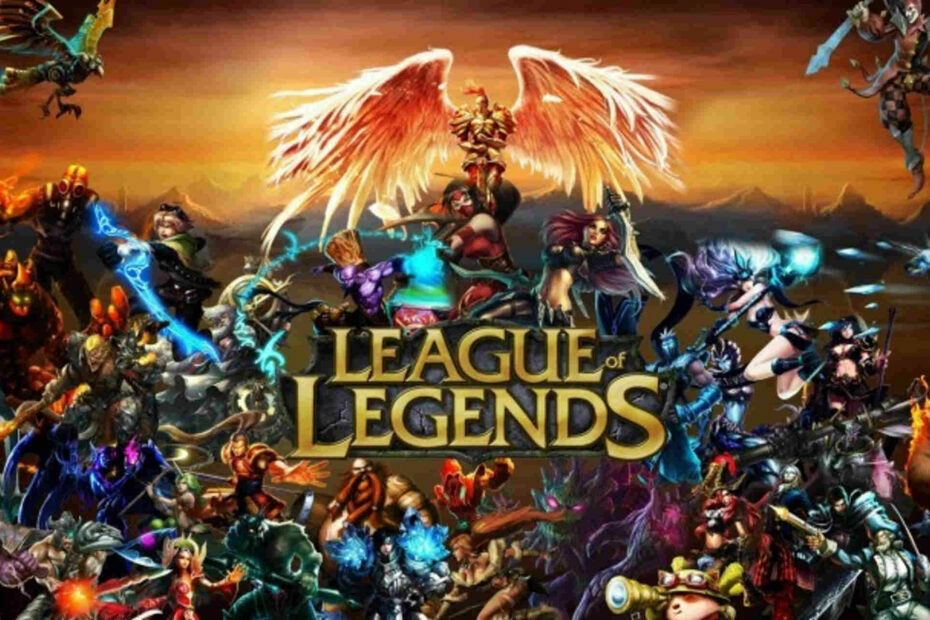
Deze software repareert veelvoorkomende computerfouten, beschermt u tegen bestandsverlies, malware, hardwarestoringen en optimaliseert uw pc voor maximale prestaties. Los pc-problemen op en verwijder virussen in 3 eenvoudige stappen:
- Download Restoro PC Reparatie Tool die wordt geleverd met gepatenteerde technologieën (patent beschikbaar) hier).
- Klik Start scan om Windows-problemen te vinden die pc-problemen kunnen veroorzaken.
- Klik Repareer alles om problemen op te lossen die de beveiliging en prestaties van uw computer beïnvloeden
- Restoro is gedownload door 0 lezers deze maand.
League of Legends is een populair online spel dat wereldwijd door miljoenen wordt gespeeld. Zoals het geval is met elke software, er zijnverschillende fouten die de gameplay-ervaring beïnvloeden.
mislukt updaten naar de nieuwste versie is een van de oorzaken; het heeft ook invloed op verschillende patches van het spel.
Foutmeldingen die vaak worden weergegeven, zijn onder meer: Er is een niet-gespecificeerde fout opgetreden, Controleer logboeken voor meer informatie, of vergelijkbaar.
Het belangrijkste is dat veel beginners dit moeilijk kunnen oplossen, omdat de foutmeldingen vaak vaag en niet informatief zijn. En als gevolg daarvan zouden ze het spel misschien helemaal opgeven.
Zelfs ervaren gamers worden uitgedaagd wanneer dergelijke berichten verschijnen.
De updateproblemen kunnen met sommige oplossingen worden opgelost, maar na het testen ervan kregen gebruikers gemengde resultaten.
Dus als een bepaalde oplossing die we hieronder hebben vermeld niet voor u werkt, probeer dan de volgende totdat u uw game hebt bijgewerkt.
Hoe kan ik League of Legends updates laten installeren?
- Speel het spel met een VPN
- League of Legends opnieuw installeren
- Schakel uw antivirus tijdelijk uit
- Gebruik een uitvoerbare patch om het spel uit te voeren
- Wijzig de update-client
1. Speel het spel met een VPN
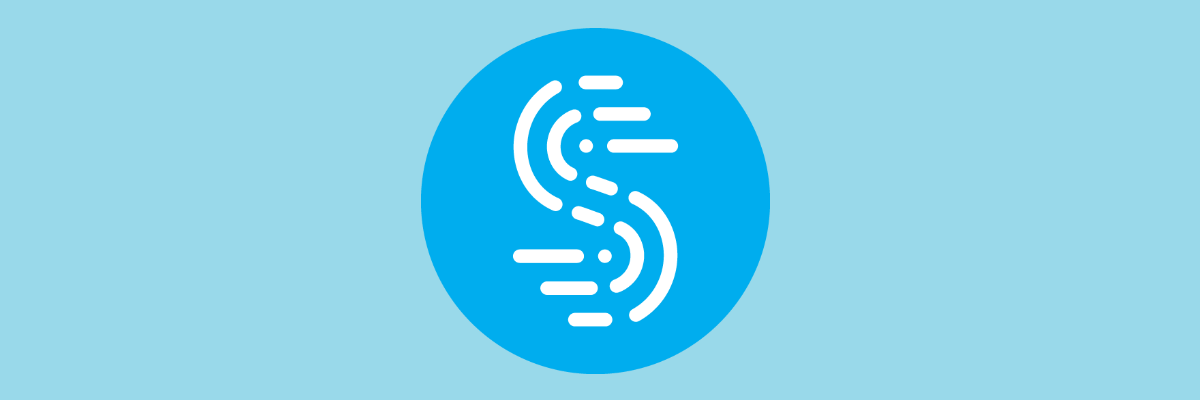
EEN VPN helpt bij het anoniem houden van uw identiteit tijdens het online browsen en kan voorkomen dat hackers en trackers toegang krijgen tot uw systeem.
Een volledig toegewijde tool om uw netwerk te beveiligen is Versnellen. Hoewel minder bekend dan andere concurrenten op de markt, is Speedify een VPN op maat voor gamers.
Speedify is gericht op de bescherming van video- en audiostreaming en analyseert al het inkomende verkeer om een optimaal gebruik van uw netwerkverbindingen te garanderen. Hierdoor is je game-ervaring stabieler, net als andere verbonden diensten.
De tool maakt in een mum van tijd verbinding met supersnelle servers over de hele wereld, zorgen voor de meest betrouwbare internetverbinding, waar u ook bent. Dus wanneer je game updates moet installeren, wordt het proces met vlag en wimpel voltooid.

Versnellen
Het gebruik van deze alles-in-één efficiënte VPN zorgt ervoor dat je League of Legends-game nooit de laatste updates mist.
Bezoek website
2. League of Legends opnieuw installeren

Het opnieuw installeren van een game is een van de beste opties bij updateproblemen.
Echter, aangezien League of Legends is een online game, je moet een goede internetsnelheid hebben om herinstalleer het spel. Nogmaals, het gebruik van de VPN die in de vorige oplossing werd aanbevolen, zal een grote hulp zijn.
Voer een systeemscan uit om mogelijke fouten te ontdekken

Download herstel
PC-reparatietool

Klik Start scan om Windows-problemen te vinden.

Klik Repareer alles om problemen met gepatenteerde technologieën op te lossen.
Voer een pc-scan uit met Restoro Repair Tool om fouten te vinden die beveiligingsproblemen en vertragingen veroorzaken. Nadat de scan is voltooid, vervangt het reparatieproces beschadigde bestanden door nieuwe Windows-bestanden en -componenten.
Met de nieuwe installatie krijg je automatisch de nieuwste patchversie van de game, waardoor het probleem met updates wordt geëlimineerd.
3. Schakel uw antivirus tijdelijk uit

Het is algemeen bekend dat sommige antivirusprogramma's hebben de neiging om te interfereren met online gaming-activiteiten. Als gevolg hiervan kan de antivirus de verbinding met de gameservers blokkeren, waardoor het updateproces in gevaar komt.
Als de vorige oplossingen niet hebben geholpen, schakelt u uw antivirus uit voordat u League of Legends start en voert u vervolgens de updates uit.
In sommige situaties moet u de antivirus mogelijk echter verwijderen voordat u de update uitvoert.
Opmerking: De antivirus is een essentieel programma voor uw systeem. In plaats van het volledig uit te schakelen, raden we u aan er een te gebruiken die LoL niet verstoort, zoals: Bitdefender.
4. Gebruik een uitvoerbare patch om het spel uit te voeren

Het gebruik van een uitvoerbare patch om je spel bij te werken is eigenlijk beter dan het uitvoeren van automatische updates. En er zijn verschillende websites die deze patches aanbieden.
Naast tijdwinst kan een patch eenvoudig worden verwijderd als er fouten optreden.
Voor dit doel hebben de spelontwikkelaars een patcher in de spelmap geplaatst. Het kan als alternatief dienen als de game-updates niet goed werken.
Volg deze stappen om toegang te krijgen tot deze patcher:
- Open je League of Legends-map.
- Klik op de Rad map.
- Klik in de vervolgkeuzelijst op Projecten.
- Selecteer lolpatcher en klik op releases.
- Selecteer de bestandsmap met nummers in de naam.
- Selecteer Inzetten.
- Dit leidt naar de implementatiemap waar u een uitvoerbaar bestand met de naam zou zien LoLPatcher.exe.
- Voer het uitvoerbare bestand uit.
Hiermee wordt je game geüpdatet naar de nieuwste League of Legends-versie.
5. Wijzig de update-client

- Ga naar de League of Legends-map.
- Klik op C: Riot GamesLeague of Legends.
- Zoek naar het bestand Gebruiker.cfg en openen met Kladblok.
- Wijzig de invoer van het volgende teken LeagueClientOptIn = yes to LeagueClientOptIn = nee (Opmerking: Het is belangrijk dat u ervoor zorgt dat u de juiste tekens invoert.)
- Opslaan en afsluiten.
- Start je spel.
Alsjeblieft, we hopen dat deze snelle suggesties je hebben geholpen om je LoL-updatefout op te lossen.
Als u andere tijdelijke oplossingen bent tegengekomen, kunt u de te volgen stappen in de onderstaande opmerkingen vermelden.
 Nog steeds problemen?Repareer ze met deze tool:
Nog steeds problemen?Repareer ze met deze tool:
- Download deze pc-reparatietool goed beoordeeld op TrustPilot.com (download begint op deze pagina).
- Klik Start scan om Windows-problemen te vinden die pc-problemen kunnen veroorzaken.
- Klik Repareer alles om problemen met gepatenteerde technologieën op te lossen (Exclusieve korting voor onze lezers).
Restoro is gedownload door 0 lezers deze maand.
![FIX: League of Legends wordt niet gestart [Windows 10, Mac]](/f/f3d63dbaf11297dcc05867cff115d999.jpg?width=300&height=460)

